Toto veruže nie je článok o novinkách, ale o drobnostiach, ktoré sú dostupné už nejaký čas a niektoré už roky a môžu vám dobre poslúžiť – urýchliť prácu pri používaní SuperFaktúry. Napriek tomu mohli uniknúť vašej pozornosti. Či už ste nový alebo skúsený používateľ, skúste preletieť zoznam. Možno tam nájdete pomôcku, o ktorej ste doteraz nevedeli.
1. Malé plusko pre rýchlejšiu voľbu nového dokladu
Nenápadné plusko vám ušetrí jedno až dve kliknutia pri každom vystavení nového dokladu, čo je možno také malé nič, ale ak vystavujete manuálne veľa dokladov naraz, tak tých zbytočných kliknutí bude vďaka nemu omnoho menej.
Cez voľbu plus máte totiž okamžite k dispozícii zoznam dokladov, ktoré sa dajú v SuperFaktúre vystaviť. Nemusíte teda zakaždým vchádzať do záložky, kde by ste tento typ dokladu hľadali. Jednoducho zvolíte rýchlejšiu používateľskú fíčuru.
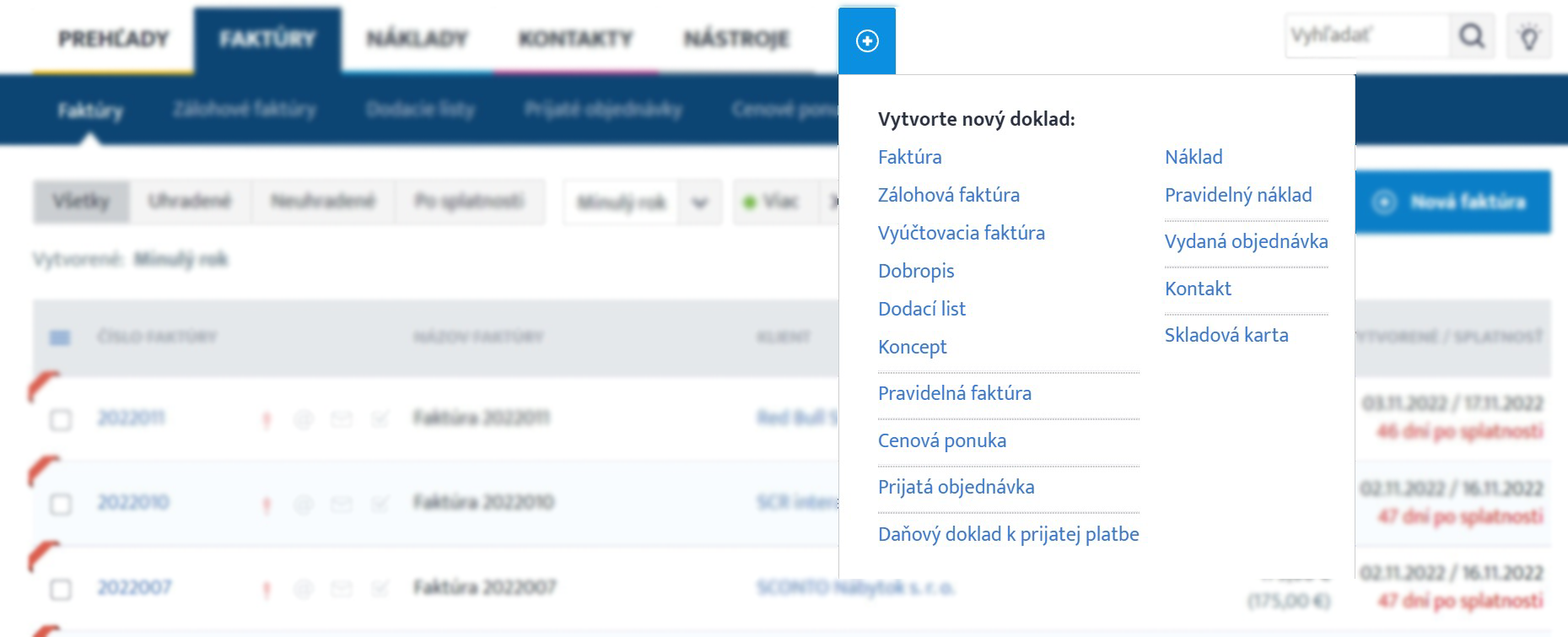
Malé plus nájdete napravo od hlavných záložiek a okrem dokladov máte k dispozícii možnosť vytvoriť cez neho či už nový kontakt, alebo skladovú kartu (položku v cenníku).
2. Vlastné predvolené možnosti na faktúre
Pri vytváraní faktúry máte k dispozícii aj polia, v ktorých si môžete vyberať medzi viacerými predvolenými údajmi. Ide o:
- spôsob dodania
- formu úhrady
- jednotku (pre fakturované položky)
Po kliknutí na jedno z vyššie vymenovaných polí sa zobrazí vždy prednastavený výber, avšak ak vám vo výbere chýba nejaká vami často používaná hodnota, môžete si ju do výberu doplniť prostredníctvom kliknutia na “Vlastné”.
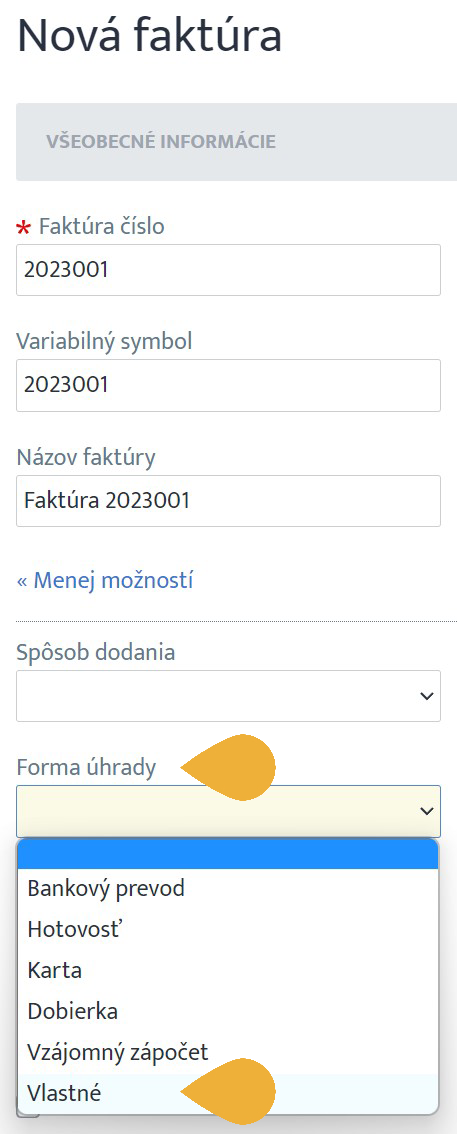
Alebo naopak, ak sa vo výbere nachádzajú voľby, ktoré vôbec nepoužívate a zbytočne vám zavadzajú, môžete ich z výberu skryť.
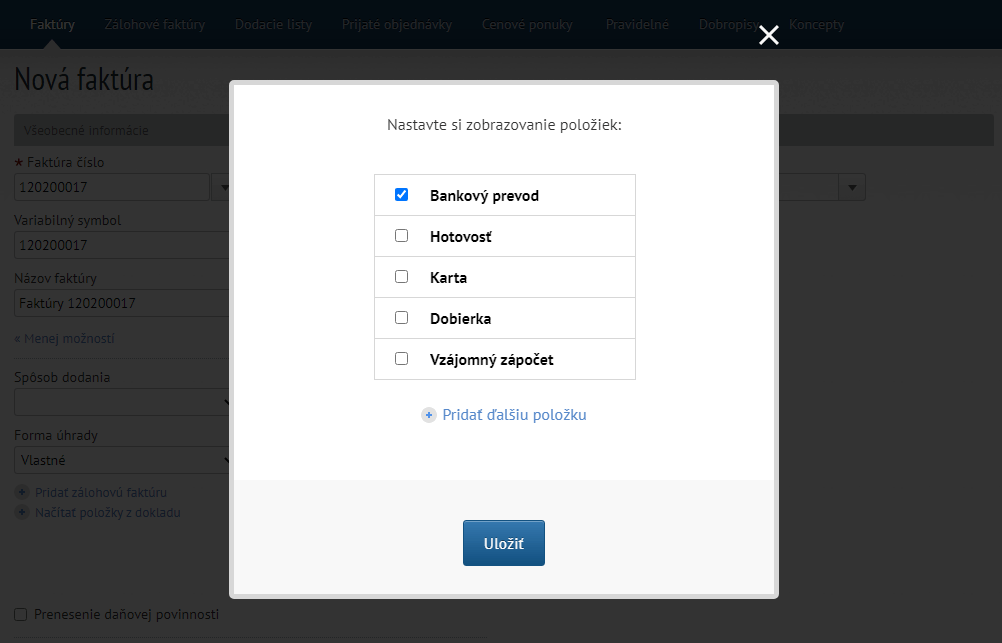
Napríklad takému programátorovi, ktorý inkasuje peniaze za svoje služby priamo prevodom na účet, bude spôsob úhrady “dobierkou” alebo “hotovosť” vo výbere zbytočný. Dobierku a hotovosť skryje a v zozname “Spôsob úhrady” sa mu už nebudú zobrazovať. Keby sa niečo v budúcnosti zmenilo, vždy si ju vie zapnúť.
3. Pravidelné náklady
Každý podnikateľ má aspoň jeden pravidelný mesačný výdavok – zdravotné odvody (teda okrem začínajúcich študentov živnostníkov). Pravidelne sa opakujúce náklady v rovnakej výške (ako je napríklad spomínaný mesačný preddavok do zdravotnej poisťovne, alebo splátky za auto, nájom a pod.) je možné nastaviť v SuperFaktúre tak, aby sa vytvorili (evidovali v zozname Nákladov) automaticky.
V časti Náklady >> Pravidelné náklady si stačí vytvoriť predpis, podľa ktorého sa pravidelný náklad zakaždým automaticky vystaví do zoznamu nákladov. A vy ho už len uhradíte.
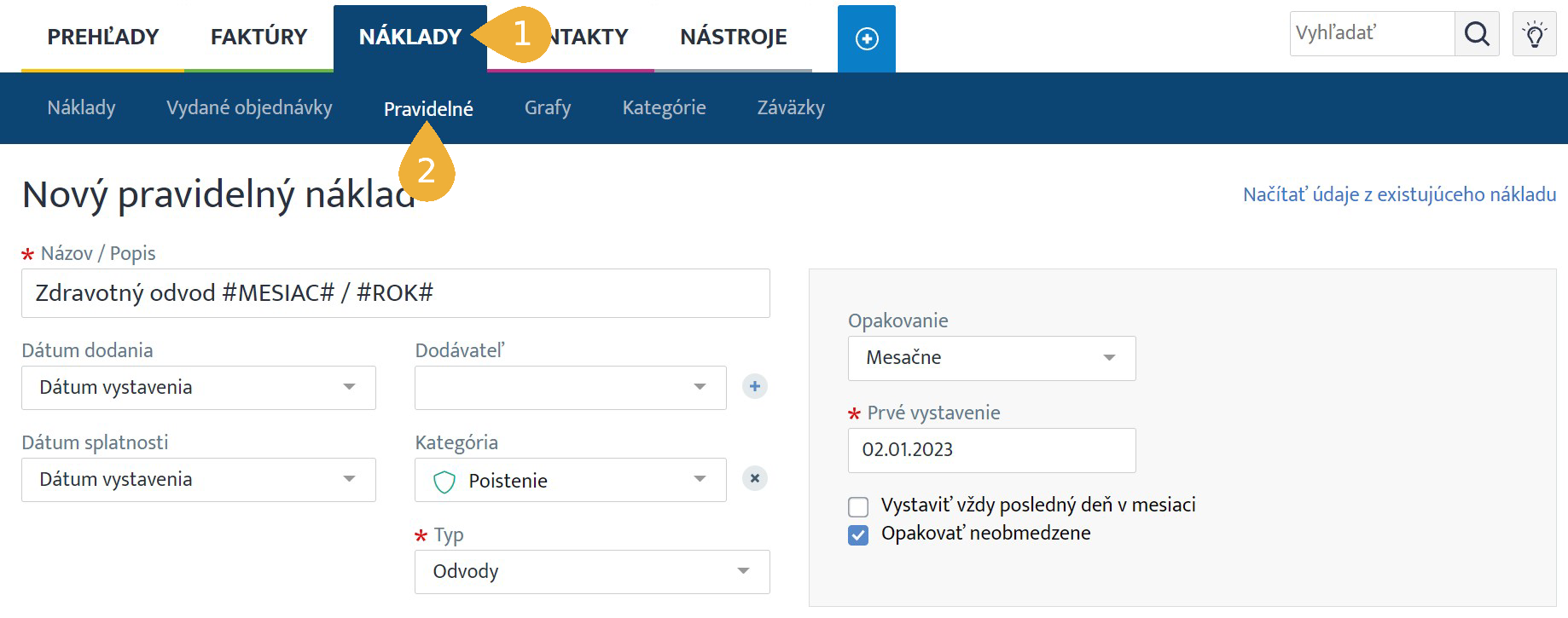
4. Stiahnutie prehľadov do excelu
Po prihlásení sa do SuperFaktúry sa zobrazujú prehľady aj s grafmi fakturácie a cashflow. Potrebujete dostať tieto dáta za celé obdobie do tabuľkovej podoby? Môžete si ich preniesť do excelu – v pravom hornom rohu máte k dispozícii tlačidlo pre stiahnutie.

5. Vytvorenie zbernej faktúry z dodacích listov
Možnosť vystaviť jednu faktúru z viacerých dodacích listov vám poslúži napríklad vtedy, keď ste v rámci týždňa či kalendárneho mesiaca poskytli jednému odberateľovi viacero dodaní tovaru (vystavili mu viac dodacích listov). A teraz ich chcete všetky pekne a rýchlo dostať na jednu faktúru.
V zozname dodacích listov zaškrtnete dodacie listy vystavené rovnakému odberateľovi, ku ktorým ste ešte nevystavili faktúru.
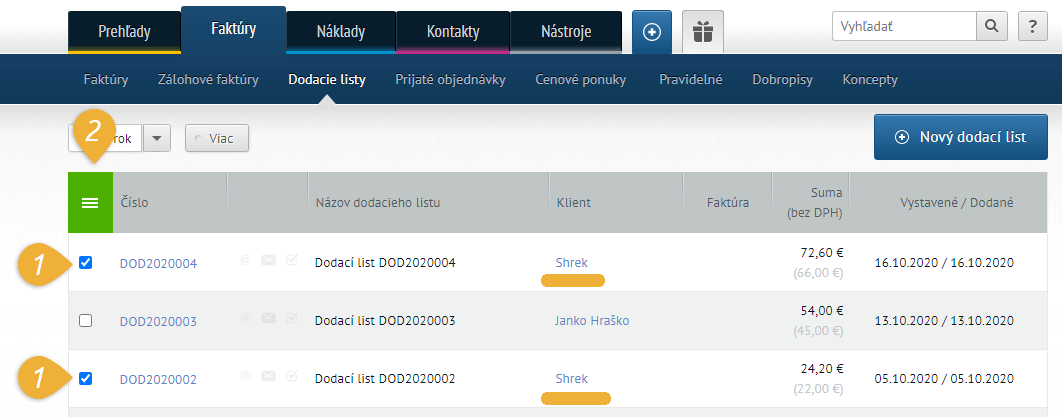
Cez tlačidlo hromadného výberu (multiselect) zvolíte vystaviť faktúru a tadá, všetky položky z dodacích listov sú prenesené na jednu faktúru.
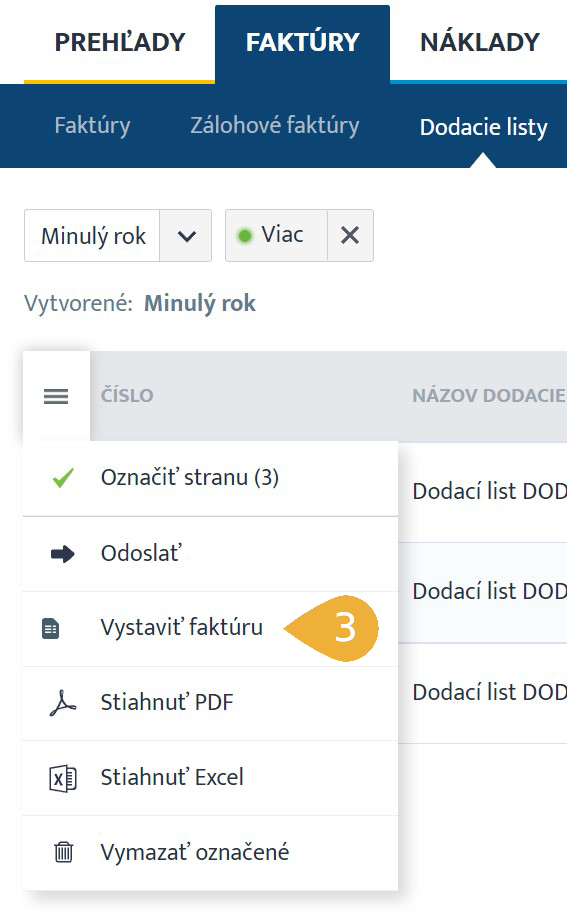
6. Vytvorenie faktúry zo zoznamu skladových položiek
Vystaviť nový doklad so skladovými položkami môžete buď tak, že do formulára dokladu dotiahnete položky evidované v sklade, ale ide to naopak. V cenníku / sklade si zaškrtnete, z ktorých položiek chcete vystaviť doklad a prostredníctvom tlačidla hromadného výberu už len zvolíte typ dokladu, ktorý si prajete vytvoriť.
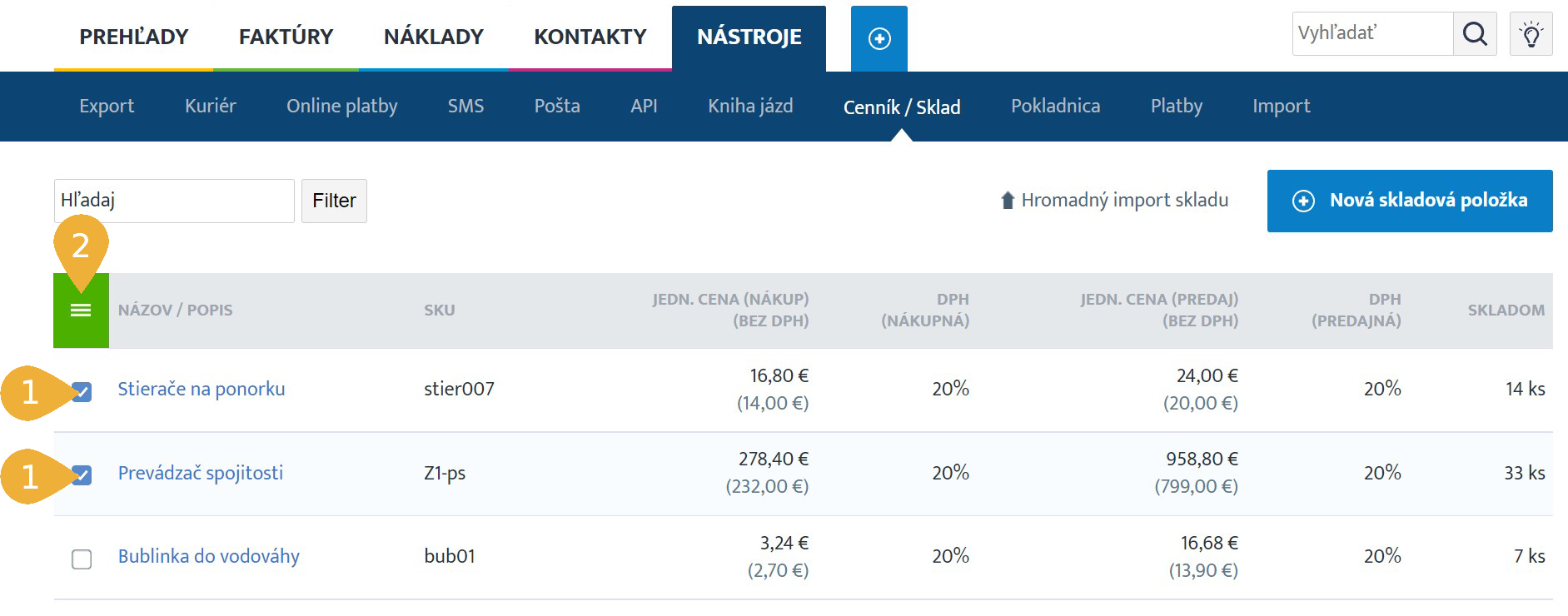
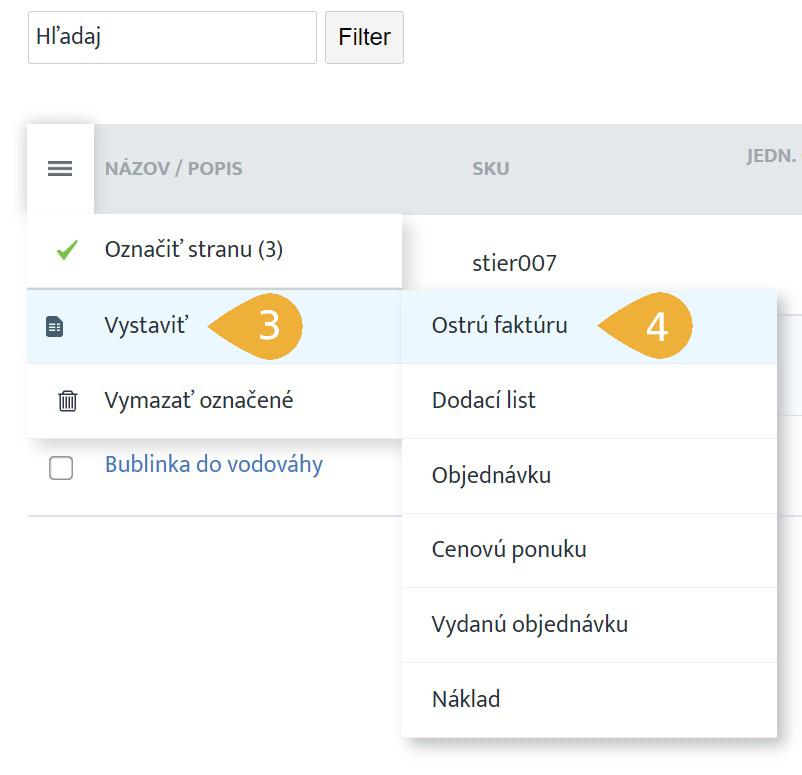
7. Viacero položiek na zálohovke do jednej zálohy
Fíčurka pre všetkých z vás, ktorí vytvárajú cenové ponuky či vystavujú prijaté objednávky a z nich následne zálohovú faktúru s jednou sumarizačnou položkou – pretože na zálohovej faktúre by nemali byť rozpísané všetky položky. Vďaka tlačidlu “Nechať len zálohovú položku” nahradíte všetky položky z cenovej ponuky jednou zálohovou.
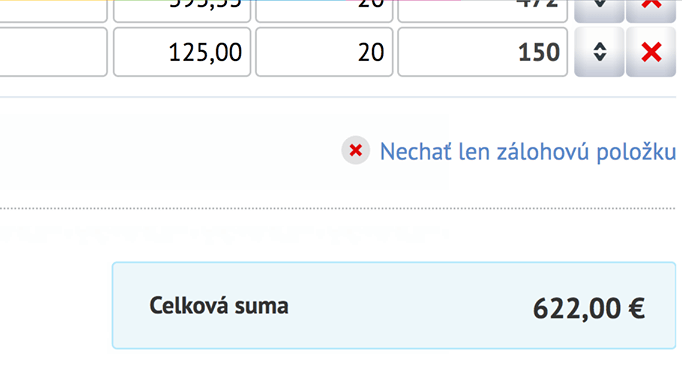
Keď neskôr z takejto zálohovej faktúry budete vystavovať ostrú faktúru, pomôžeme vám do nej preniesť všetky pôvodné položky z prijatej objednávky späť.
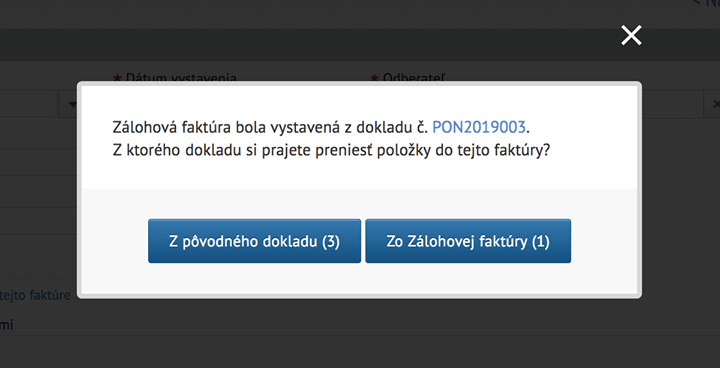
A máme aj pokračovanie! Aké ďalšie drobnosti nájdete v SuperFaktúre?:
>>>7 fíčuriek, o ktorých ste možno nepočuli (2. diel)

Pridať komentár